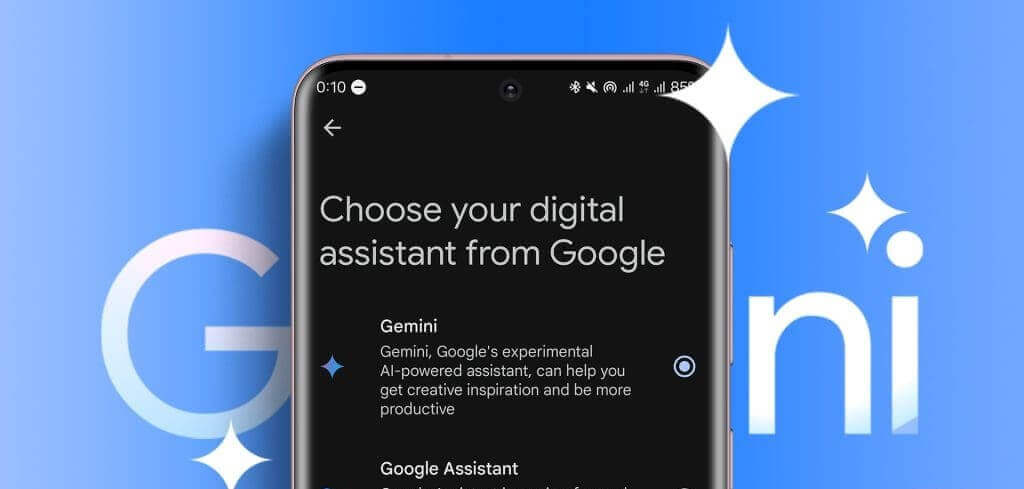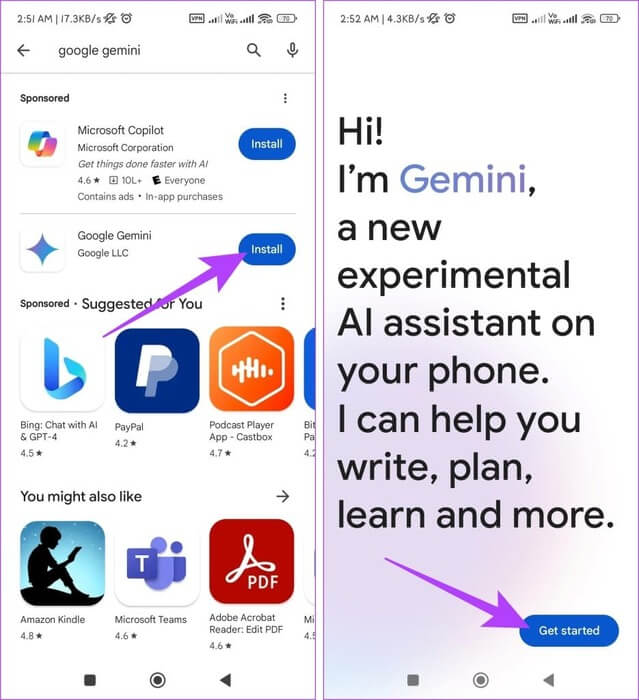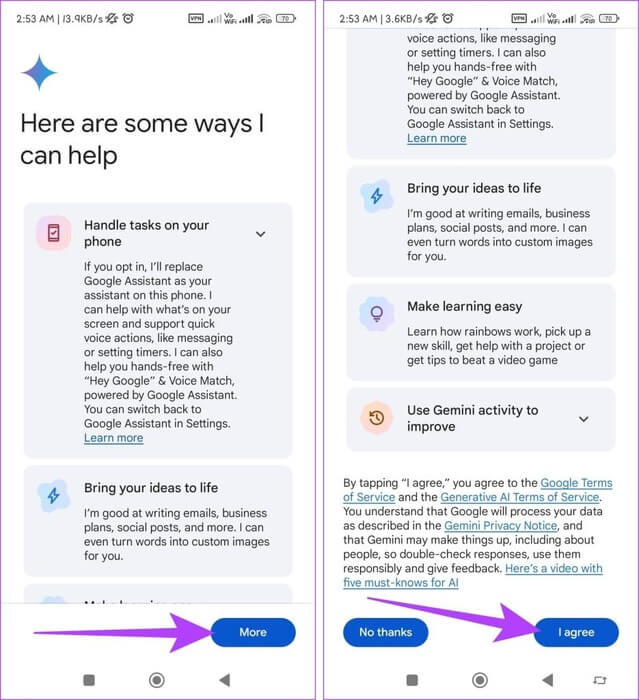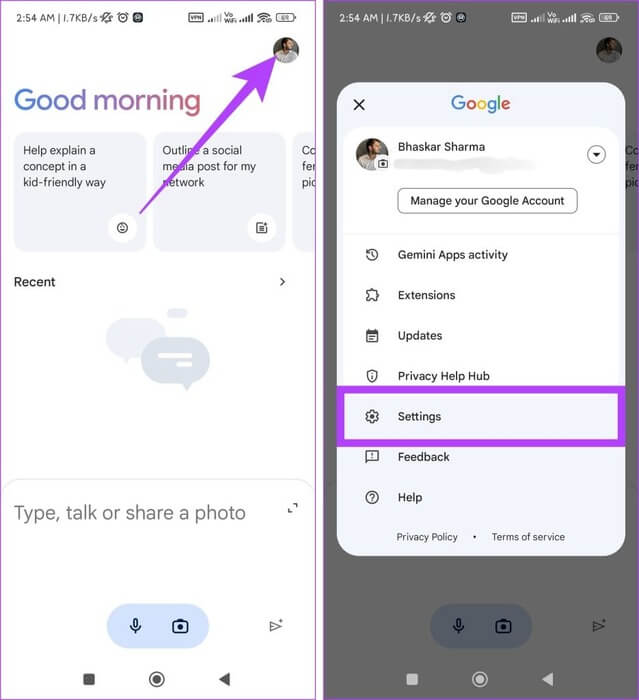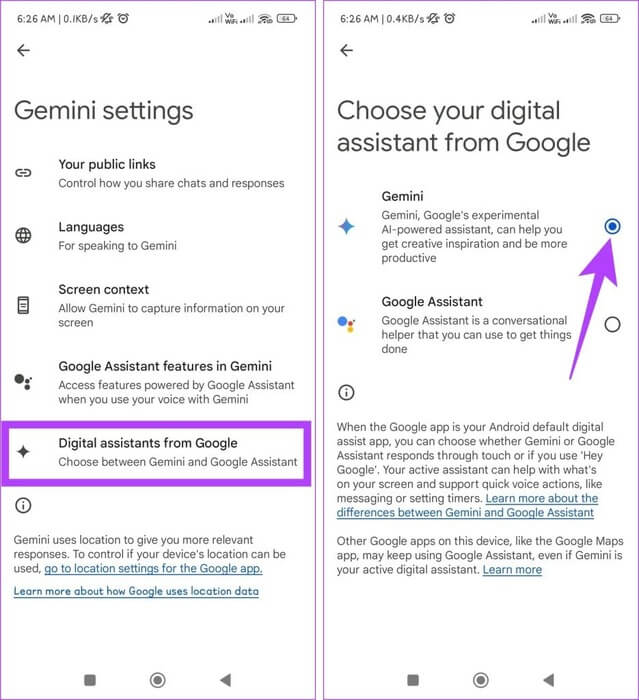Android에서 Google Assistant에서 Gemini AI로 전환하는 방법
Google 어시스턴트의 예측 가능한 응답에 지쳤으며 Android 기기에서 더욱 역동적이고 매력적인 AI 경험을 탐색하고 싶으십니까? 상황을 바꾸려면 Gemini AI 외에 다른 곳을 찾지 마십시오. 이 가이드에서는 Android에서 Google Assistant에서 Gemini AI 앱으로 전환하는 방법을 살펴보겠습니다.
이 기능은 미국 거주자에게만 제공되지만 다음을 사용하여 탐색할 수 있습니다. VPN. 당신은 또한 계속할 수 있습니다Google Play 스토어에서 국가 및 지역 변경 그것에 도달하기 위해. Gemini를 Android의 기본 어시스턴트로 만드는 방법을 배우기 전에 먼저 Gemini AI가 무엇인지 확인해 보겠습니다.
제미니 AI란?
Gemini AI는 Google의 차세대 생성 AI 모델입니다. AI 모델은 Google Bard의 후속 모델이며 이전 모델을 능가합니다. 멀티미디어이며 단순한 텍스트 이상의 기능을 사용하고 작업할 수 있습니다. 또한 Gemini AI는 고급 사고와 계획의 전문가이며 40개 이상의 언어를 이해합니다.
Gmail, 문서, 검색과 같은 Google 제품에서 Gemini AI를 사용할 수 있습니다. 글쓰기, 정리, 만들기가 쉬워집니다. 또한 AI 도구를 사용하면 새로운 아이디어를 개발하고, 대화를 즉석에서 번역하거나, 사실 요약을 빠르게 얻을 수 있습니다.
Android에서 Google Assistant를 Gemini로 교체하는 방법
Android 기기에서 Google Assistant를 Google Gemini로 전환하려면 아래의 간단한 단계를 따르세요.
단계1 : 켜다 플레이 스토어 애플리케이션.
단계2 : 찾다 구글 제미니 클릭 설치. 이제 Google Gemini 앱을 열고 시작합니다.
표 3 : 버튼을 클릭 기타 선택하여 약관에 동의하세요. 동의한다.
단계4 : 오른쪽 상단에서 프로필 사진 그리고 가다 설정.
단계5 : 고르다 “구글 디지털 어시스턴트” 그리고 확인 쌍둥이자리 정의.
도움을 받기 위해 GEMINI 앱을 빠르게 켜는 방법
Google Assistant를 Gemini로 교체하면 아래에 언급된 방법을 사용하여 Gemini 앱을 빠르게 실행하여 도움을 받을 수 있습니다.
1. 전원 버튼 사용: Google Gemini를 보려면 전원 버튼을 5~7초 동안 길게 누르세요. 이는 장치가 잠겨 있거나 잠금 해제되어 있는지 여부에 관계없이 작동합니다.
2. 홈 버튼을 사용합니다: Google Gemini를 열려면 화면 하단의 홈 버튼을 5~7초 동안 길게 누르세요. 이는 장치가 잠금 해제된 경우에만 작동합니다.
Google Assistant를 통한 Google GEMINI 사용 제한
Google Gemini는 흥미로울 수 있지만 Google Assistant 대신 Google Gemini를 선택하면 몇 가지 단점이 있습니다. 다음은 이러한 제한 사항 중 일부입니다.
- 제한된 통합: Gemini와 스마트 홈 기기 및 기타 Google 서비스의 통합은 현재 Assistant 통합보다 범위가 적습니다. 이로 인해 Connected Home을 제어하거나 일부 Google 기능에 원활하게 액세스하는 기능이 제한될 수 있습니다.
- 전문 업무: Assistant는 알람 설정, 전화 걸기, 미디어 재생과 같은 특정 작업에 탁월합니다. Gemini는 유사한 기능을 제공할 수 있지만 초점이 더 광범위하고 사용자 정의 기능이 세련되지 않을 수 있습니다.
- 학습 곡선: 두 인터페이스 모두 사용하기 쉽지만 Gemini의 기능에는 Assistant의 특정 명령 및 기능에 익숙한 사용자의 학습 곡선이 더 가파를 수 있습니다.
- 안정성과 성숙도: 최신 모델인 Gemini는 더 성숙하고 테스트된 어시스턴트보다 더 많은 버그나 예상치 못한 동작을 경험할 수 있습니다.
- 플랫폼 지원: 둘 다 Android 기기를 지원하지만 Assistant는 iOS, 스마트 스피커, 웨어러블 등 다양한 플랫폼과 더 폭넓게 호환됩니다. 이러한 더 넓은 접근이 어떤 사람들에게는 더 바람직할 수도 있습니다.
GOOGLE GEMINI 사용에 관해 자주 묻는 질문(FAQ)
Q1. Google Assistant를 Gemini AI로 대체해야 할까요?
답변 : Gemini AI의 대화 스타일과 정보 처리가 Google 어시스턴트보다 더 매력적일 수 있으므로 이는 개인적인 취향입니다. 그러나 Gemini AI는 아직 개발 중이므로 익숙한 모든 기능을 아직 제공하지 못할 수도 있습니다.
Q2. Google Assistant를 Gemini AI로 대체해도 안전한가요?
답변 : Google에서 개발한 앱이므로 일반적으로 안전한 것으로 간주됩니다. 하지만 아직 Early Access 상태이므로 주의해서 진행하고 잠재적인 버그나 제한 사항에 유의하세요.
Q3. Google 어시스턴트를 제거해야 하나요?
답변 : 아니요, Google 어시스턴트를 제거할 필요는 없습니다. 휴대폰 설정을 통해 원하는 대로 보조자 간에 전환할 수 있습니다.
Q4. Gemini AI 앱이 마음에 들지 않으면 Google 어시스턴트로 다시 전환할 수 있나요?
답변 : 예, 휴대전화 설정을 통해 Google 어시스턴트를 기본 어시스턴트로 쉽게 다시 전환할 수 있습니다.
Gemini를 Android의 기본 어시스턴트로 설정
위의 기사가 Android 기기에서 Google Assistant에서 Gemini 앱으로 전환하는 데 도움이 되기를 바랍니다. Google Gemini에 대한 귀하의 경험과 이것이 기존 Google 어시스턴트와 어떻게 경쟁하는지 듣고 싶습니다.